Come chattare su TikTok
Parlando con il tuo migliore amico, hai scoperto che su TikTok è possibile inviare messaggi ad altre persone e chattare con loro in tempo reale. Essendo interessato a questa funzionalità, anche tu hai provato a contattare privatamente un altro utente sulla celebre piattaforma social cinese, ma tutti i tuoi tentativi di riuscirci non hanno dato l’esito sperato.
Le così stanno così, dico bene? Allora lascia che sia io a darti una mano e spiegarti come chattare su TikTok. Oltre alla procedura dettagliata per inviare un messaggio privato sul celebre social network da smartphone, tablet e computer, sarà mio compito fornirti anche le indicazioni necessarie per gestire le tue chat e visualizzare eventuali nuovi messaggi ricevuti.
Se è proprio quello che volevi sapere, non perdiamo altro tempo prezioso e vediamo come procedere. Mettiti comodo, ritagliati cinque minuti liberi e dedicati alla lettura delle prossime righe. Seguendo attentamente le indicazioni che sto per darti e provando a metterle in pratica, ti assicuro che chattare con un altro utente su TikTok sarà davvero un gioco da ragazzi. Scommettiamo?
Indice
Informazioni preliminari

Prima di entrare nel vivo di questo tutorial e spiegarti per filo e per segno come chattare su TikTok, lascia che ti fornisca alcune informazioni preliminari a tal riguardo.
Innanzitutto, devi sapere che sul celebre social network cinese puoi inviare messaggi privati e avviare una conversazione in tempo reale solo con gli amici, cioè tutti quelli utenti che segui e che a loro volta hanno deciso di seguirti. Inoltre, puoi inviare messaggi a queste persone a patto che non abbiamo modificato le impostazioni di privacy del proprio profilo e disattivato la possibilità di essere contattati privatamente.
Infine, ci tengo a sottolineare che a prescindere dalle opzioni di privacy relative ai messaggi che hai selezionato dalle impostazioni del tuo account, puoi comunque ricevere messaggi privati dagli utenti a cui ne hai inviati.
Questo significa che se hai scelto di non essere contatto tramite chat, nel momento in cui contatti una persona privatamente, potrai ricevere una risposta senza modificare le tue impostazioni di privacy. Chiarito questo, vediamo come procedere.
Come chattare su TikTok da app
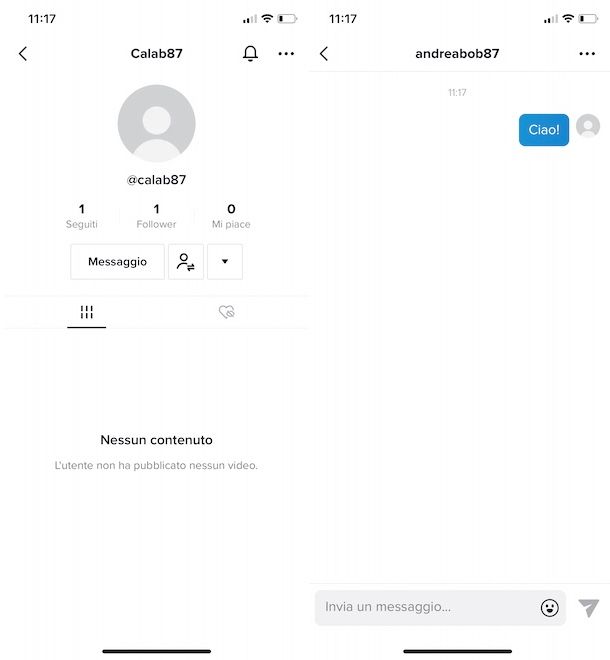
Per chattare su TikTok da smartphone o tablet, prendi il tuo dispositivo e avvia l’app del celebre social network cinese, disponibile per Android (anche su store alternativi, per i device senza servizi Google) e iOS/iPadOS.
Dopo aver effettuato l’accesso al tuo account, premi sulla voce Me collocata nel menu in basso, fai tap sull’icona dei tre puntini posta in alto a destra e seleziona l’opzione Privacy dal menu che si apre. Nella nuova schermata visualizzata, individua la sezione Sicurezza, fai tap sulla voce Messaggi diretti e assicurati che non sia selezionata l’opzione Nessuno (che impedisce di ricevere messaggi tramite chat).
A questo punto, ritorna nella schermata principale del tuo account TikTok, fai tap sull’opzione Scopri, inserisci il nome utente della persona che intendi contattare privatamente nel campo Cerca (in alto) e seleziona la scheda Utenti. Nei risultati della ricerca, fai tap sull’utente di tuo interesse e, se ancora non lo hai fatto, premi sul pulsante Segui, per iniziare a seguirlo (operazione necessaria per inviare messaggi privati).
Adesso, premi sull’opzione Messaggio (o premi sull’icona dei tre puntini, in alto a destra, e poi sulla voce Invia messaggio), digita il tuo messaggio nel campo apposito e premi sull’icona dell’aeroplano di carta, in modo da inviarlo e iniziare a chattare con la persona contattata. Se, invece, visualizzi il messaggio Non puoi inviare messaggi perché l’utente non ti segue, significa che non potrai inviare messaggi a questa persona finché non inizierà a seguirti su TikTok a sua volta.
In alternativa, puoi avviare una nuova conversazione anche accedendo alla sezione Messaggi diretti del tuo account. Per farlo, premi sulla voce In arrivo collocata nel menu in basso, fai tap sull’icona dell’aeroplano di carta, in alto a destra, e premi sul pulsante +, per inviare un nuovo messaggio. A questo punto, individua la sezione Seguiti e fai tap sul nome dell’utente con il quale intendi chattare. Puoi anche cercare una specifica persona inserendone il nome nel campo Cerca.
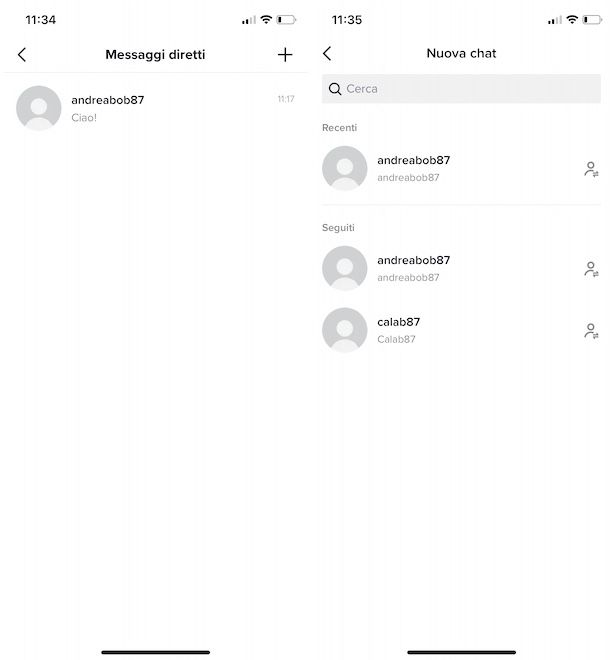
Per visualizzare tutte le tue chat e gli eventuali messaggi ricevuti, fai tap sulla voce In arrivo, premi sull’icona dell’aeroplano di carta e, nella schermata Messaggi diretti, fai tap sulla conversazione di tuo interesse. Se lo desideri, puoi esprimere il tuo apprezzamento per un singolo messaggio facendo un doppio tap su di esso, mentre facendo un tap prolungato puoi eliminare, copiare, inoltrare o segnalare un messaggio.
Inoltre, premendo sull’icona dei tre puntini presente in alto a destra all’interno di una chat, puoi fissare in alto la conversazione in questione (opzione Fissa in alto) e mantenerla sempre ben visibile nella schermata “Messaggi diretti”, disattivare le notifiche sonore (opzione Disattiva audio notifiche), segnalare la chat (Segnala) e bloccare l’utente con il quale stai chattando (Blocca).
Per silenziare o eliminare una singola chat, invece, accedi alla schermata Messaggi diretti, fai uno swipe verso sinistra sulla conversazione di tuo interesse e seleziona una delle opzioni disponibili tra Silenzia ed Elimina. Semplice, vero?
Come chattare su TikTok da computer
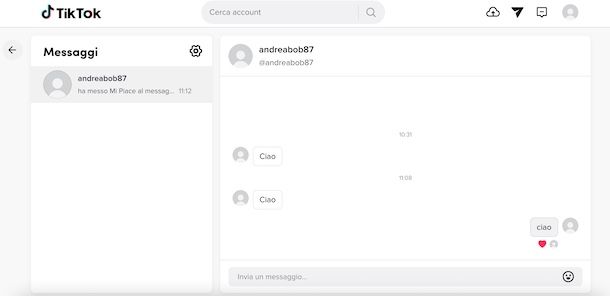
Se ti stai chiedendo se è possibile chattare su TikTok da computer, sarai contento di sapere che la risposta è affermativa. Infatti, accedendo al celebre social network cinese da browser Web puoi sia inviare nuovi messaggi che visualizzare tutte le conversazioni già avviate. Devi sapere, però, che non è possibile cambiare le impostazioni di privacy relative ai messaggi ricevuti.
Per procedure, avvia dunque il browser che utilizzi solitamente per navigare su Internet (es. Chrome, Edge, Safari, Firefox ecc.), collegati al sito ufficiale di TikTok e, se ancora non lo hai fatto, accedi al tuo account.
Fatto ciò, inserisci il nome dell’utente con il quale intendi chattare nel campo Cerca account, clicca sull’icona della lente d’ingrandimento e, nella schermata relativa ai risultati della ricerca, premi sull’utente di tuo interesse, per accedere alla schermata principale del suo profilo.
A questo punto, se la persona in questione ti segue a sua volta e non ha disattivato l’opzione per ricevere messaggi privati, fai clic sul pulsante Messaggio, inserisci il tuo messaggio nel campo apposito e premi il tasto Invio della tastiera per inviarlo. Premendo sull’icona dei tre puntini relativa a un singolo messaggio, puoi esprimere il tuo apprezzamento (Mi piace), eliminare il messaggio in questione (Elimina) o segnalarlo (Segnala).
Per visualizzare tutte le tue chat e gli eventuali nuovi messaggi ricevuti, invece, fai clic sull’icona dell’aeroplano di carta collocata nel menu in alto e, nella schermata Messaggi, premi sulla conversazione di tuo interesse.
Inoltre, premendo sull’icona dei tre puntini relativa a una singola chat, puoi cancellarla (Elimina), segnalarla (Segnala), silenziarla (Silenzia), fissarla in alto nella schermata Messaggi (Fissa in alto) e bloccare l’utente che ti ha contattato (Blocca).

Autore
Salvatore Aranzulla
Salvatore Aranzulla è il blogger e divulgatore informatico più letto in Italia. Noto per aver scoperto delle vulnerabilità nei siti di Google e Microsoft. Collabora con riviste di informatica e cura la rubrica tecnologica del quotidiano Il Messaggero. È il fondatore di Aranzulla.it, uno dei trenta siti più visitati d'Italia, nel quale risponde con semplicità a migliaia di dubbi di tipo informatico. Ha pubblicato per Mondadori e Mondadori Informatica.





